
Linux Kernel
Această nouă versiune a Linux Kernel 5.0 a fost recent lansată, ceea ce adaugă câteva caracteristici noi semnificative și alte noutăți. dintre care putem evidenția planificatorul de sarcini cu ARM big.LITTLE CPU bazat pe Android, Mecanism de criptare a sistemului de fișiere Adiantum, suport tehnologic FreeSync în driver AMDGPU, sistemul de fișiere BinderFS, capacitatea de a pune fișierul de paginare în Btrfs și multe altele.
După cum știți bine nucleul este responsabil pentru alocarea resurselor, interfețele hardware de nivel scăzut, securitate, comunicații simple, gestionarea de bază a sistemului de fișiere și multe altele.
Scris din Scratch de Linus Torvalds (cu ajutorul diferiților dezvoltatori), Linux este orientat doar către specificațiile POSIX și specificațiile UNIX.
De aceea, actualizarea Kernel-ului este esențială pentru funcționarea optimă a echipamentului.
Conceput inițial numai pentru computerele bazate pe 386/486, Linux acceptă acum o gamă largă de arhitecturi, inclusiv 64 de biți (IA64, AMD64), ARM, ARM64, DEC Alpha, MIPS, SUN Sparc, PowerPC și multe altele.
Instalarea Kernel 5.0
În ciuda faptului că Kernel 5.0 a fost lansat acum câteva ore, dezvoltatorii responsabili de kernel-ul sistem Ubuntu au făcut deja compilările necesare pentru a le pune la dispoziția utilizatorilor.
Pachete cu care ne vom sprijini pentru a putea actualiza nucleul sistemului nostru la această nouă versiune lansată.
Este important să menționăm că, pentru a instala această nouă versiune a Linux Kernel, trebuie să descărcăm pachetele corespunzătoare arhitecturii sistemului nostru, precum și versiunea pe care dorim să o instalăm.
Astfel încât această metodă este valabilă pentru orice versiune de Ubuntu care este acceptată în prezent, adică Ubuntu 14.04 LTS, Ubuntu 16.04 LTS, Ubuntu 18.04 LTS și noua versiune de Ubuntu care este versiunea 18.10, precum și derivatele sale.
Dacă nu cunoașteți arhitectura sistemului dvs., puteți afla deschizând un terminal cu Ctrl + Alt + T și în acesta veți tasta următoarea comandă:
uname -m
Dacă primiți un răspuns cu „x86” înseamnă că sistemul dvs. are 32 de biți și dacă primiți un „x86_64” înseamnă că sistemul dvs. are 64 de biți.
Cu aceste informații, veți putea afla ce pachete sunt cele care corespund arhitecturii procesorului computerului.
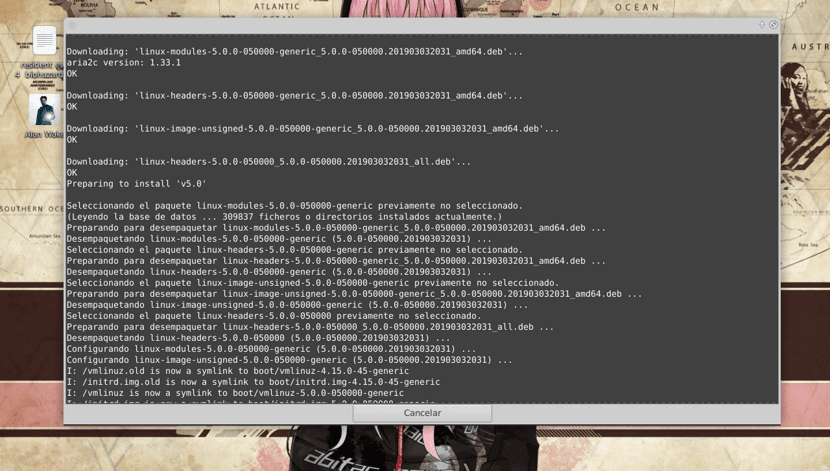
Pentru cei care încă folosesc sisteme pe 32 de biți, trebuie să descarce următoarele pachete, pentru aceasta vom deschide un terminal și în acesta vom executa următoarele comenzi:
wget kernel.ubuntu.com/~kernel-ppa/mainline/v5.0/linux-headers-5.0.0-050000_5.0.0-050000.201903032031_all.deb wget kernel.ubuntu.com/~kernel-ppa/mainline/v5.0/linux-headers-5.0.0-050000-generic_5.0.0-050000.201903032031_i386.deb wget kernel.ubuntu.com/~kernel-ppa/mainline/v5.0/linux-image-5.0.0-050000-generic_5.0.0-050000.201903032031_i386.deb wget kernel.ubuntu.com/~kernel-ppa/mainline/v5.0/linux-modules-5.0.0-050000-generic_5.0.0-050000.201903032031_i386.deb
În cazul celor care sunt Utilizatori de sistem pe 64 de biți, pachetele corespunzătoare arhitecturii procesorului dvs. sunt după cum urmează:
wget kernel.ubuntu.com/~kernel-ppa/mainline/v5.0/linux-headers-5.0.0-050000_5.0.0-050000.201903032031_all.deb wget kernel.ubuntu.com/~kernel-ppa/mainline/v5.0/linux-headers-5.0.0-050000-generic_5.0.0-050000.201903032031_amd64.deb wget kernel.ubuntu.com/~kernel-ppa/mainline/v5.0/linux-image-unsigned-5.0.0-050000-generic_5.0.0-050000.201903032031_amd64.deb wget kernel.ubuntu.com/~kernel-ppa/mainline/v5.0/linux-modules-5.0.0-050000-generic_5.0.0-050000.201903032031_amd64.deb
La sfârșitul instalării pachetelor, trebuie doar să executăm următoarea comandă pentru a le instala pe sistem.
sudo dpkg -i linux-headers-5.0.0*.deb linux-image-unsigned-5.0.0*.deb linux-modules-5.0.0*.deb
Instalare Linux Kernel 5.0 cu latență redusă
În cazul nucleelor cu latență redusă, pachetele care trebuie descărcate sunt următoarele, Pentru cei care sunt utilizatori pe 32 de biți, aceștia trebuie să descarce următoarele:
wget kernel.ubuntu.com/~kernel-ppa/mainline/v5.0/linux-headers-5.0.0-050000_5.0.0-050000.201903032031_all.deb wget kernel.ubuntu.com/~kernel-ppa/mainline/v5.0/linux-headers-5.0.0-050000-lowlatency_5.0.0-050000.201903032031_i386.deb wget kernel.ubuntu.com/~kernel-ppa/mainline/v5.0/linux-image-5.0.0-050000-lowlatency_5.0.0-050000.201903032031_i386.deb wget kernel.ubuntu.com/~kernel-ppa/mainline/v5.0/linux-modules-5.0.0-050000-lowlatency_5.0.0-050000.201903032031_i386.deb
O pentru cei care folosesc sisteme pe 64 de biți pachetele de descărcat sunt următoarele:
wget kernel.ubuntu.com/~kernel-ppa/mainline/v5.0/linux-headers-5.0.0-050000_5.0.0-050000.201903032031_all.deb wget kernel.ubuntu.com/~kernel-ppa/mainline/v5.0/linux-headers-5.0.0-050000-lowlatency_5.0.0-050000.201903032031_amd64.deb wget kernel.ubuntu.com/~kernel-ppa/mainline/v5.0/linux-image-unsigned-5.0.0-050000-lowlatency_5.0.0-050000.201903032031_amd64.deb wget kernel.ubuntu.com/~kernel-ppa/mainline/v5.0/linux-modules-5.0.0-050000-lowlatency_5.0.0-050000.201903032031_amd64.deb
În cele din urmă, putem instala oricare dintre aceste pachete cu următoarea comandă:
sudo dpkg -i linux-headers-5.0.0*.deb linux-image-unsigned-5.0.0*.deb linux-modules-5.0.0*.deb
În cele din urmă, trebuie doar să repornim sistemul, astfel încât să îl pornim din nou, sistemul nostru rulează cu noua versiune a nucleului pe care tocmai l-am instalat.
Cum se instalează Kernel 5.0 cu Ukuu?
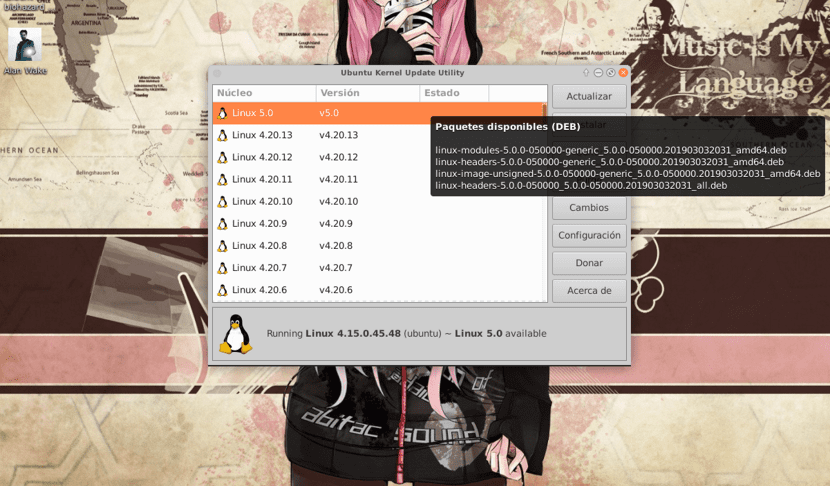
Si sunteți începător sau credeți că vă puteți deranja sistemul făcând pașii de mai sus, puteți utiliza un instrument care vă poate ajuta să simplificați acest proces de instalare a nucleului.
Am vorbit deja într-un articol anterior despre acest instrument Ukuu, pe care le puteți cunoaște și instala din linkul de mai jos.
Trebuie doar să rulați aplicația pe sistem după ce ați instalat-o, iar programul are aceeași ușurință de a actualiza Kernel-ul este foarte simplu.
O listă de nuclee este postată de pe site-ul kernel.ubuntu.com. și vă arată notificări atunci când este disponibilă o nouă actualizare a nucleului.
Dacă fac această metodă în Ubuntu 16.04.6 primesc o eroare libssl1.1, Ubuntu Xenial funcționează cu biblioteca libssl1.0, ar fi foarte bine să găsiți o soluție fără a fi nevoie să migrați la Ubuntu 18.04.2, deoarece Xenial este foarte stabil.
http://djfranz.vivaldi.net
Noapte bună. Dacă folosesc instrumentul Ukuu, pentru a instala Kernel 5.0 în xubuntu, de unde să știu dacă aplicația a instalat Kernel 5.0 sub sistemul pe 64 de biți, care este cel pe care îl am în prezent.
Același instrument marchează nucleele pe care le aveți în sistem. Salutari.
Instalați toate, 32 și 64, dar activați doar 64